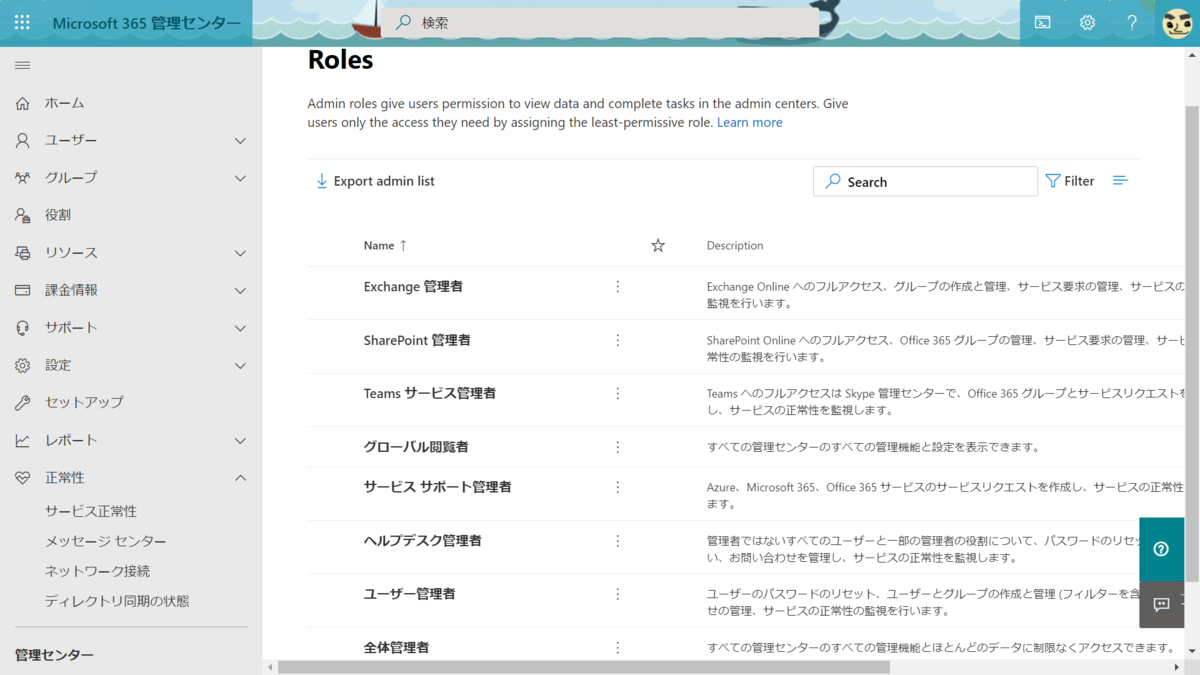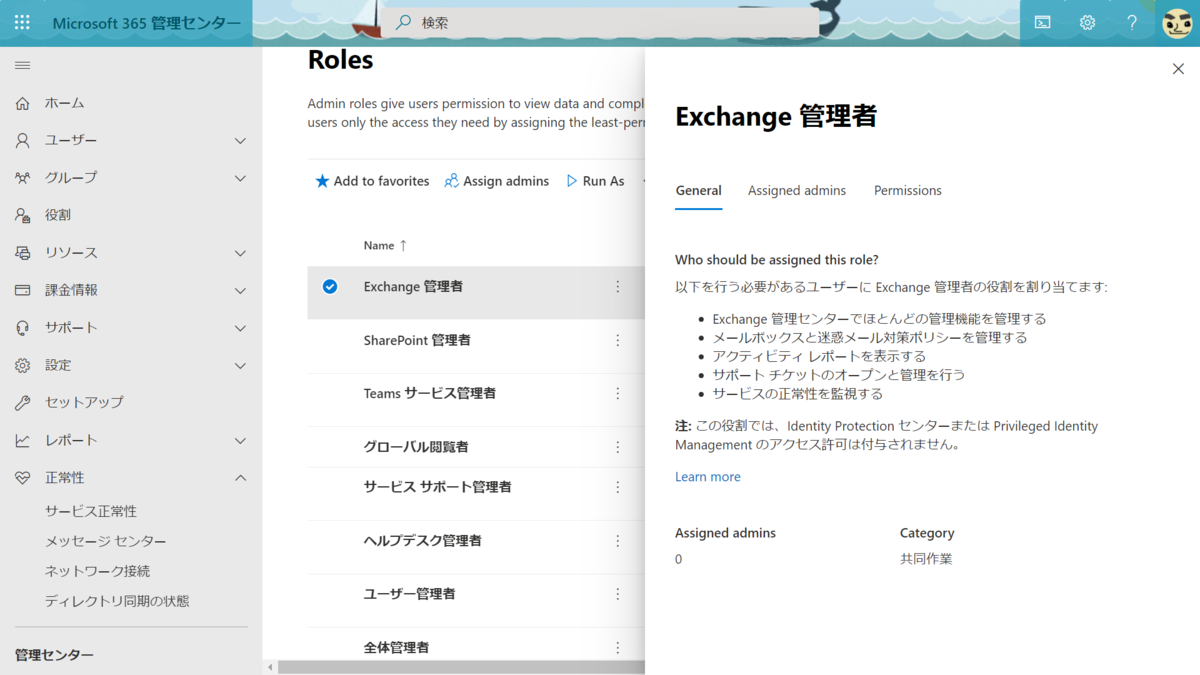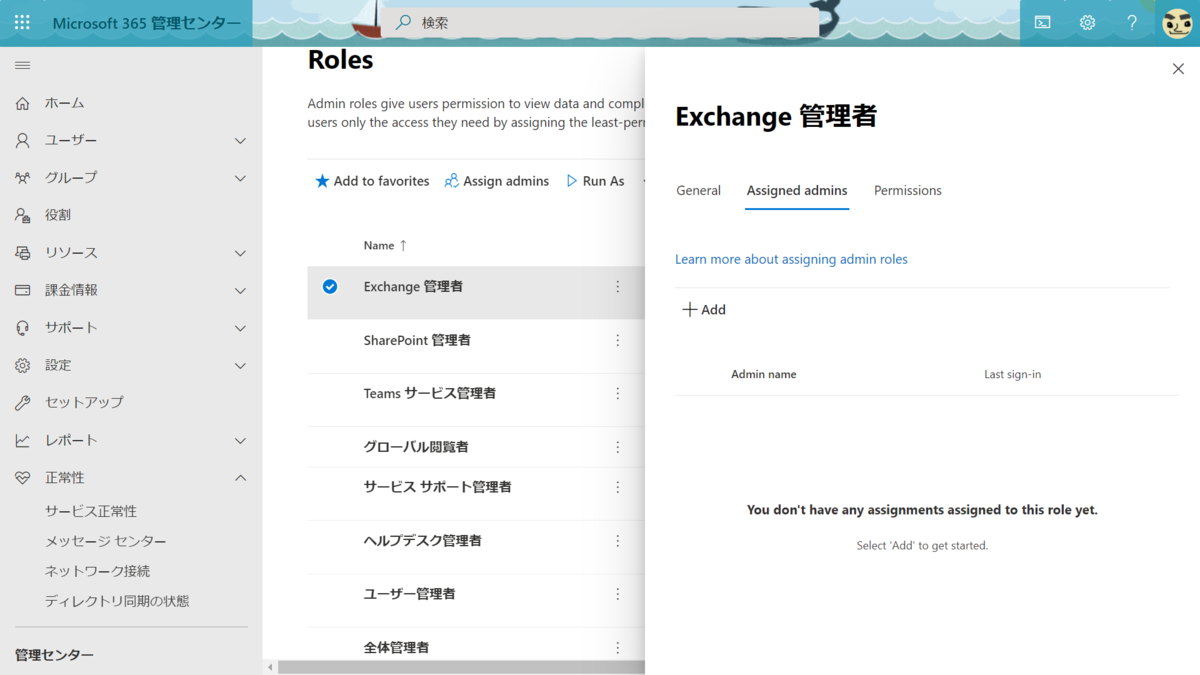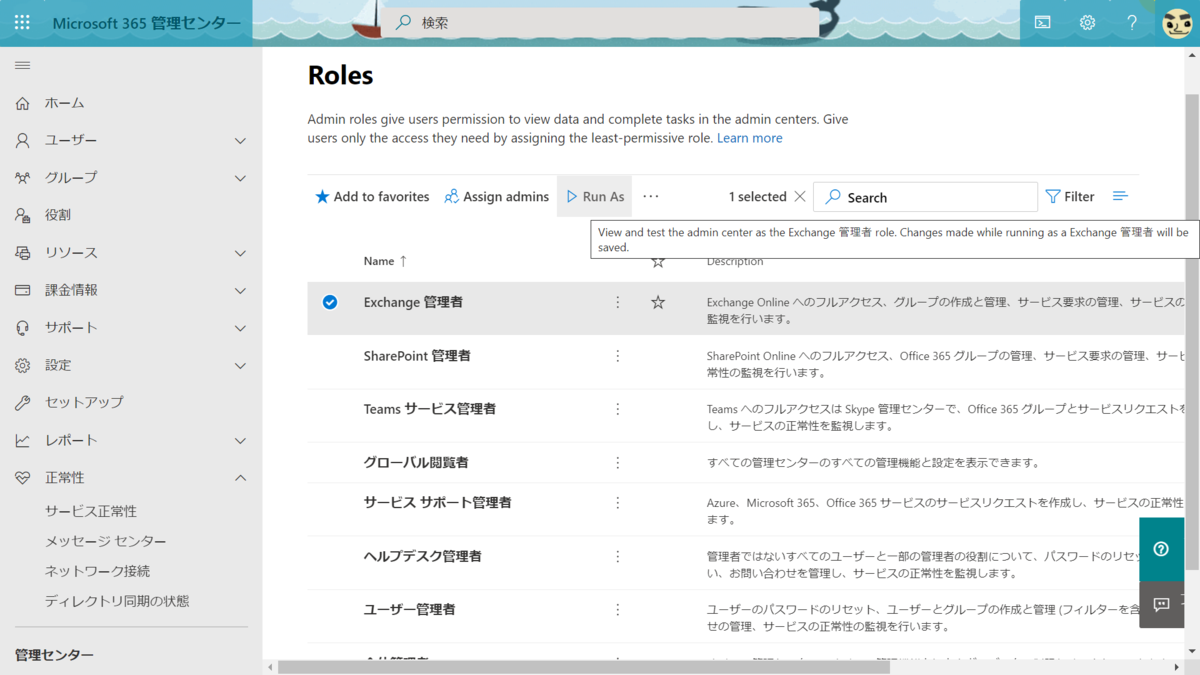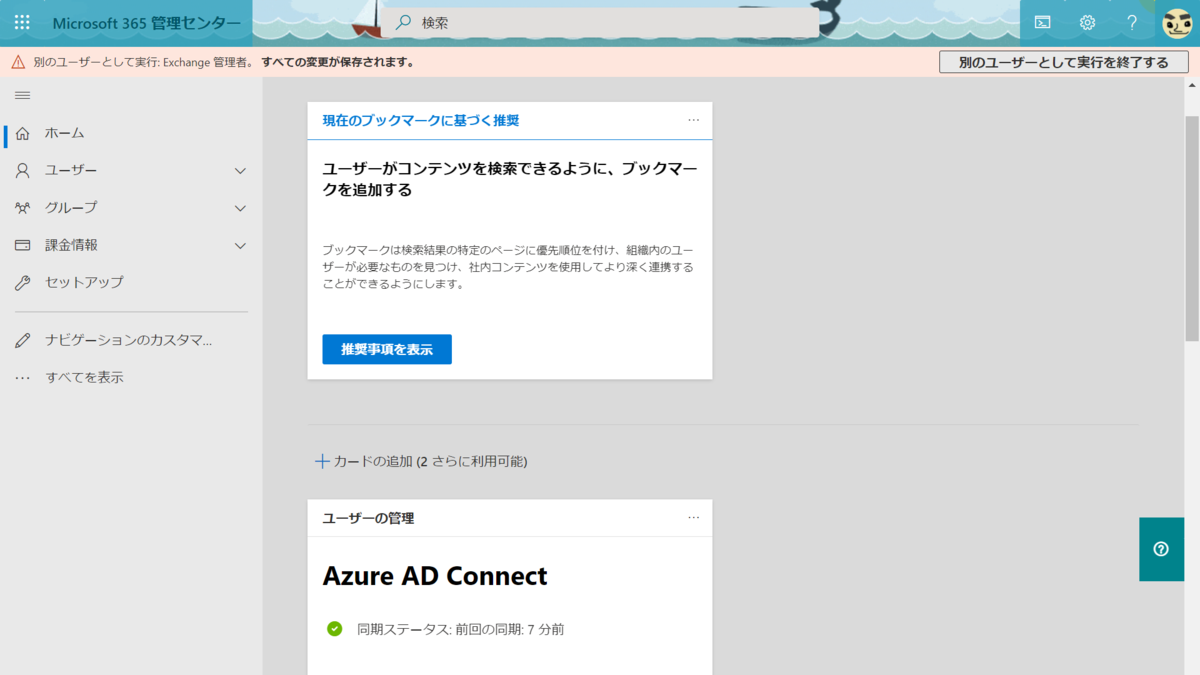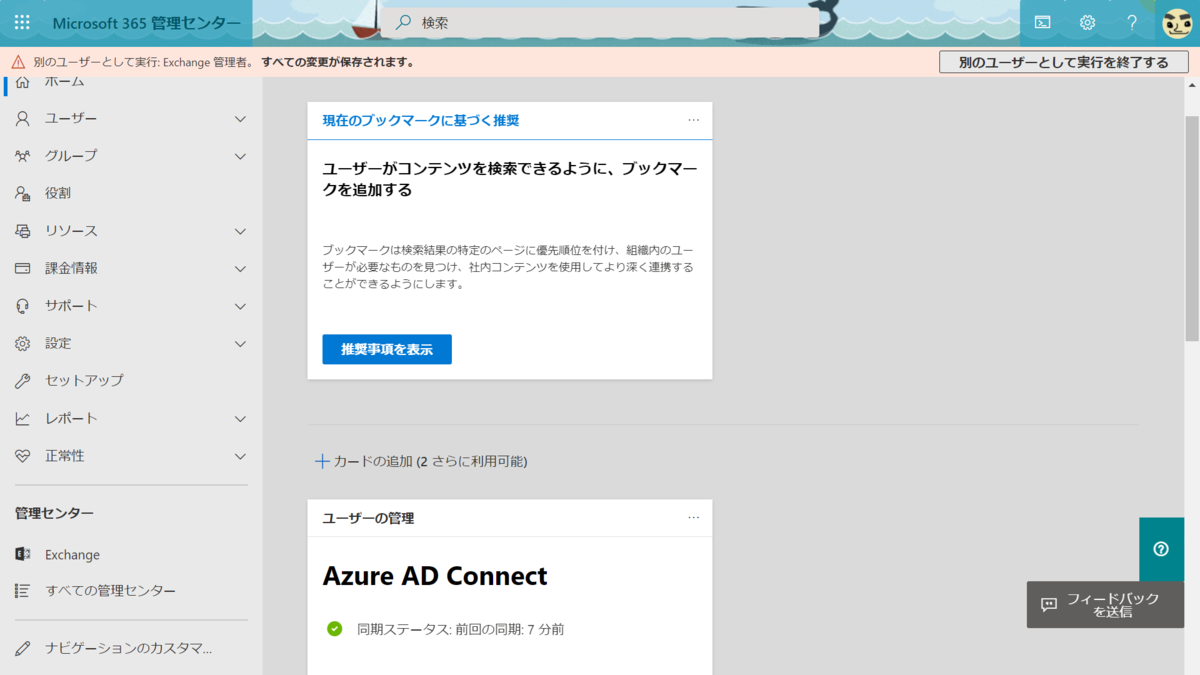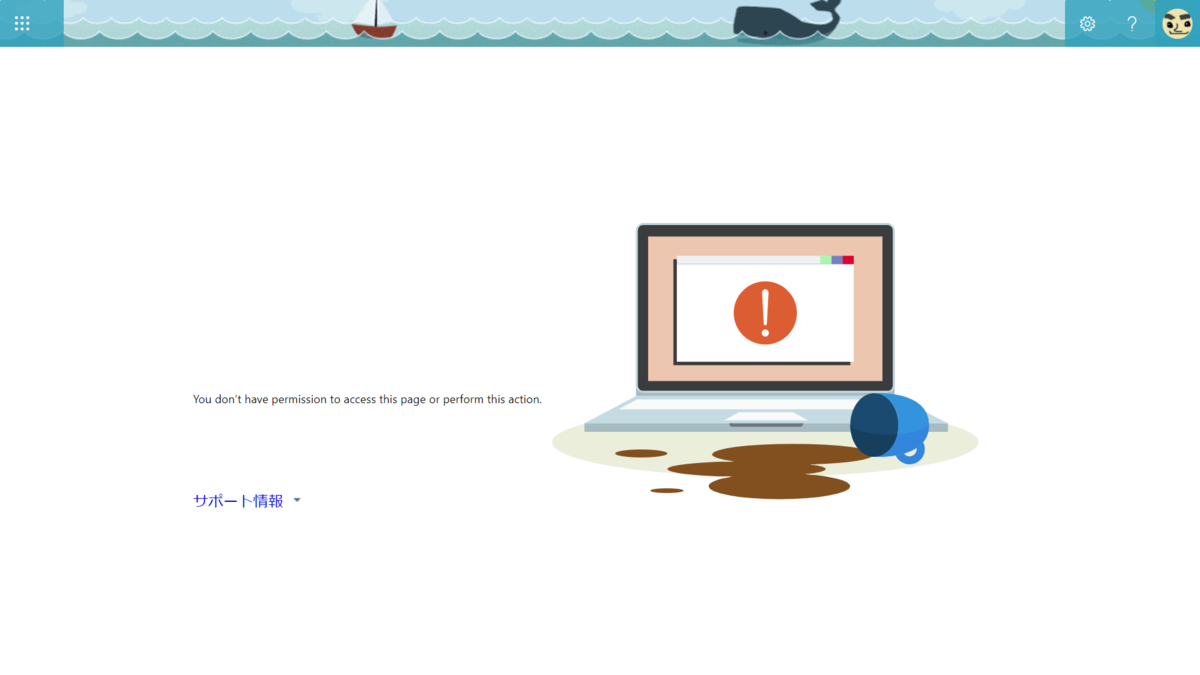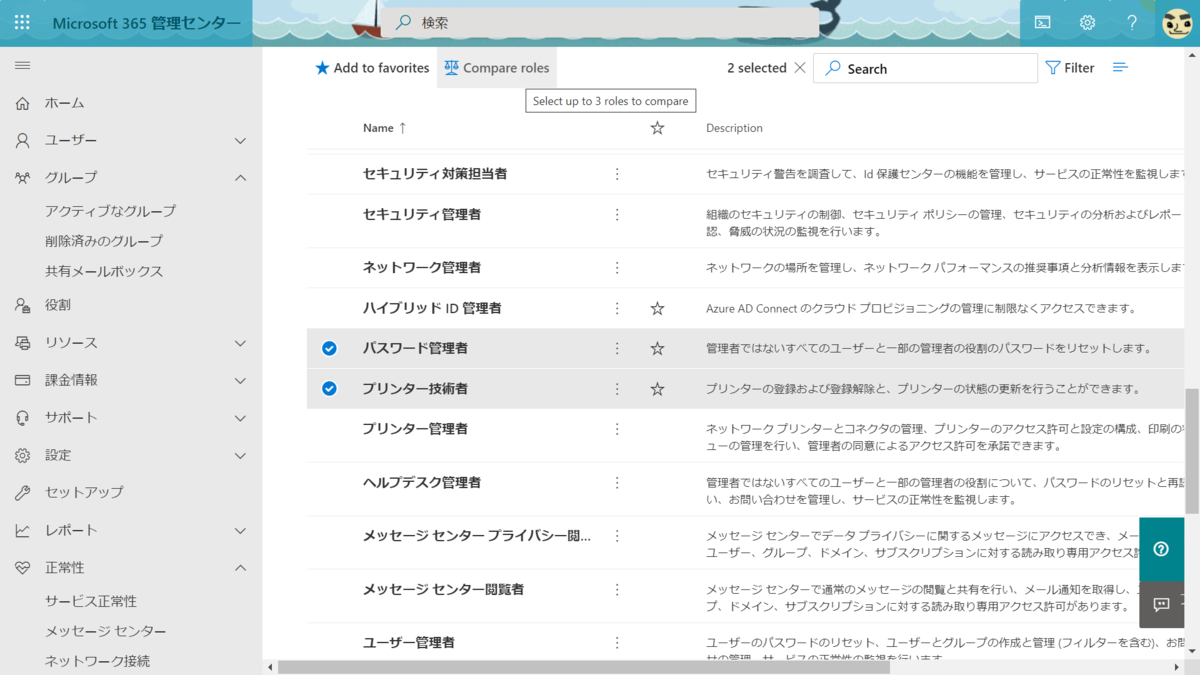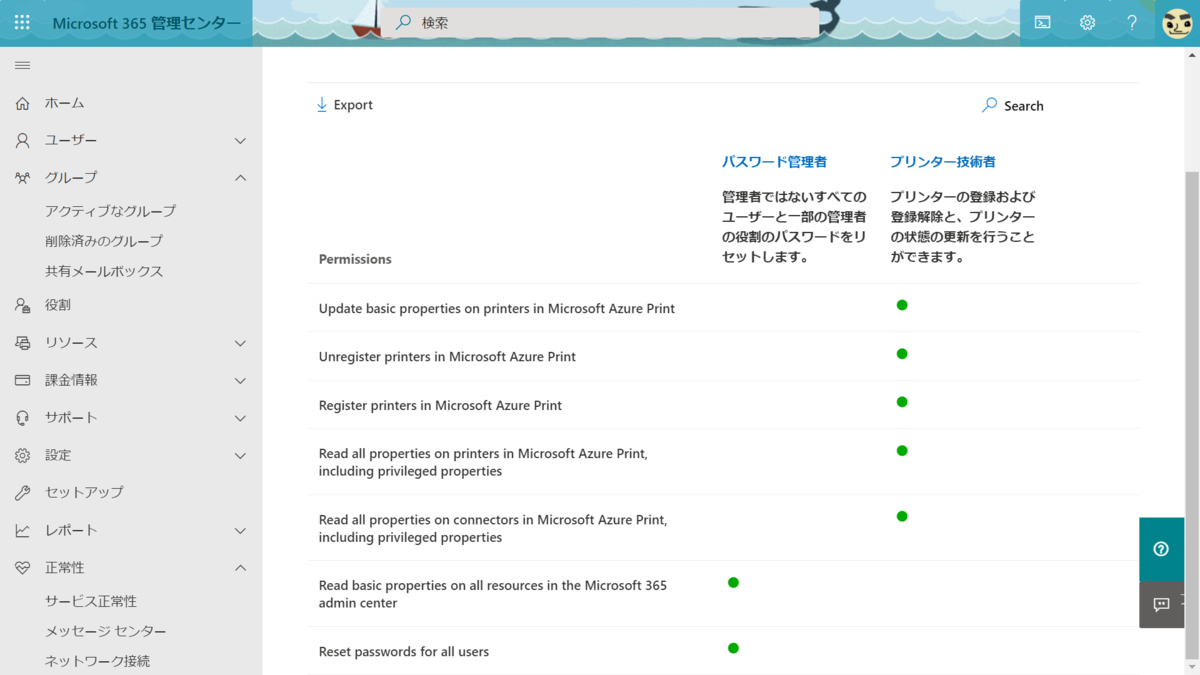Microsoft 365 は様々な機能が搭載されており、それらを一元で管理することができる Microsoft 365 管理センターという機能が提供されています。
https://admin.microsoft.com/AdminPortal/Home#
この管理センターに「役割」というロールを管理する機能が提供されているのはご存じでしょうか?
役割では、 Exchange 管理者や SharePoint 管理者など主要な機能を制御できる権限を定義しており、それぞれの役割に応じた作業のみが行えるように設定することができるのです。
例えば、 Microsoft 365 を扱うことのできるユーザーは人事部が管理し、メールを使うユーザーは IT 部門が管理するというような区分けを行う際に利用できます。
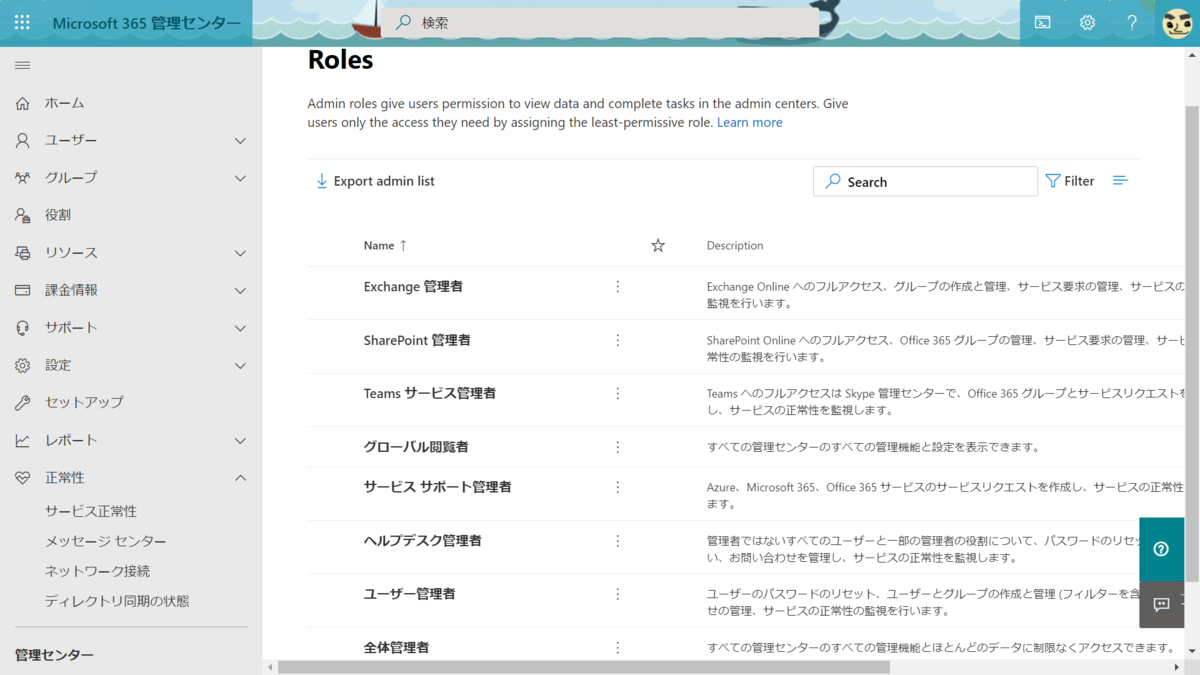
この役割機能ですが、いつの間にか面白い機能が搭載されていたので改めて紹介しておきたいと思います。
まず、名称をクリックした際に表示されれるメニューを見ていきましょう。
【メニュー】
3 つのタグに分かれ、概要と役割を設定されたユーザー、そして役割に定義されているアクセス許可を見ることができます。
ざっと見る限りは概要はほぼ日本語化されており、どのような役割が存在するのかは簡単に確認ができる状態でした。 2021 年 1 月時点で 53 個もの役割があるため、わかりやすくなっているのはとても良いですね。
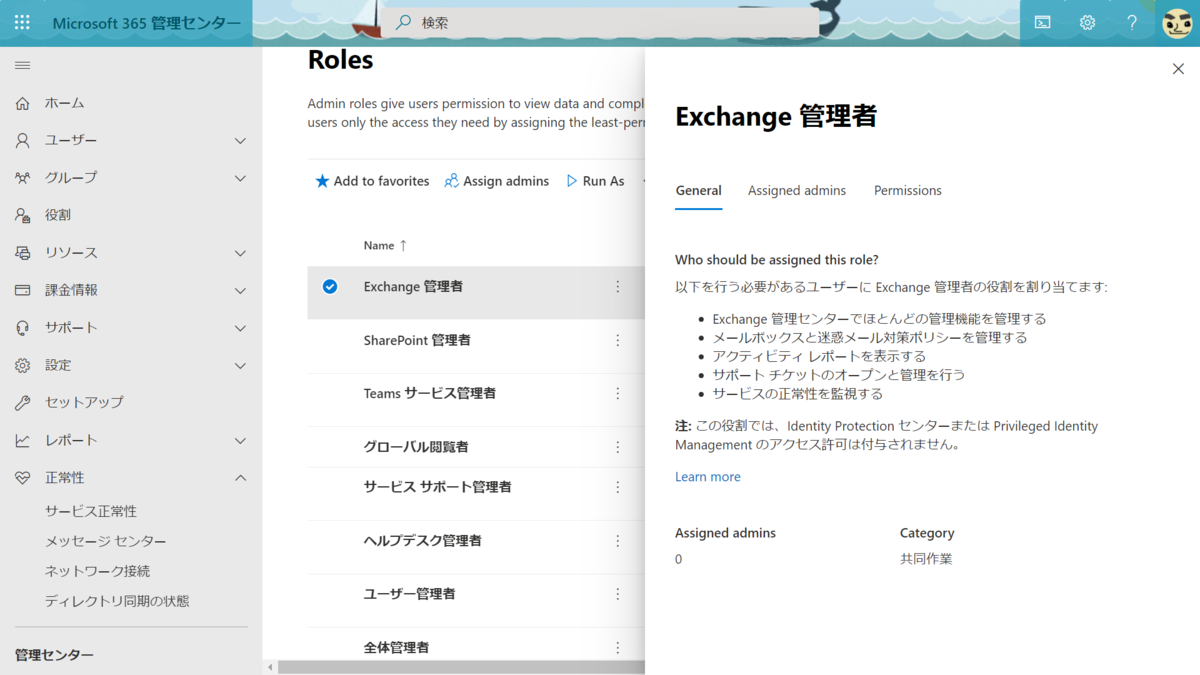
権限の追加は隣のタブから行います。
ここではユーザーの直接設定を行う形になっており、 Microsoft 365 グループやセキュリティグループ、配布リストなどは選ぶことができませんでした。ただし、なぜか会議室などの非ユーザーのオブジェクトは選ぶことができるので、実際の設定時は注意しておく必要がありそうです。
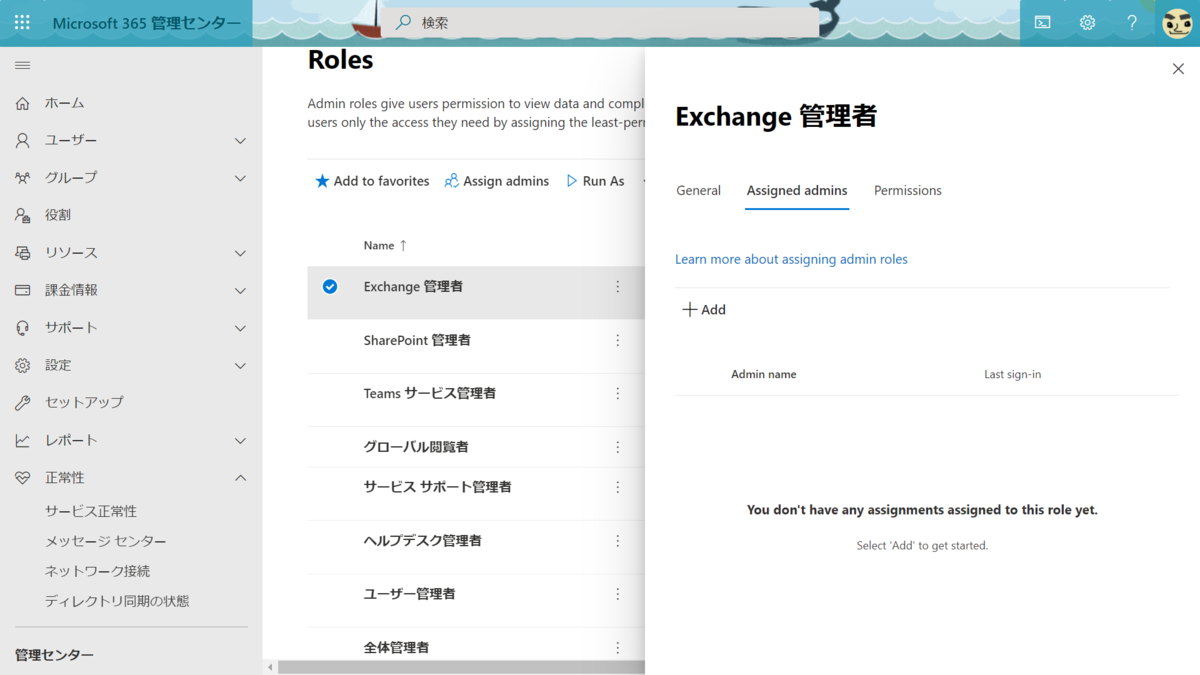
最後にアクセス許可を見ていきます。
ここはほとんど日本語翻訳がなされていませんでした。
が、難しい単語はないので見れば何を言いたいのかは大概わかるかと思います。
問題はその許可された内容は実際にどの画面のどの機能を指しているのかわからないところです。。。

そのわかりにくいアクセス許可で何ができるのか、簡単にチェックするための機能が Run As として新たに実装されています。
これはかなり面白い機能で、コマンドプロンプトにおける runas と同じような動きをします。試しに役割を選択して Run As ボタンを押してみましょう。
Run As ボタンは 1 つの役割を選択した後に、役割一覧の上部に表示されます。
【Run As】
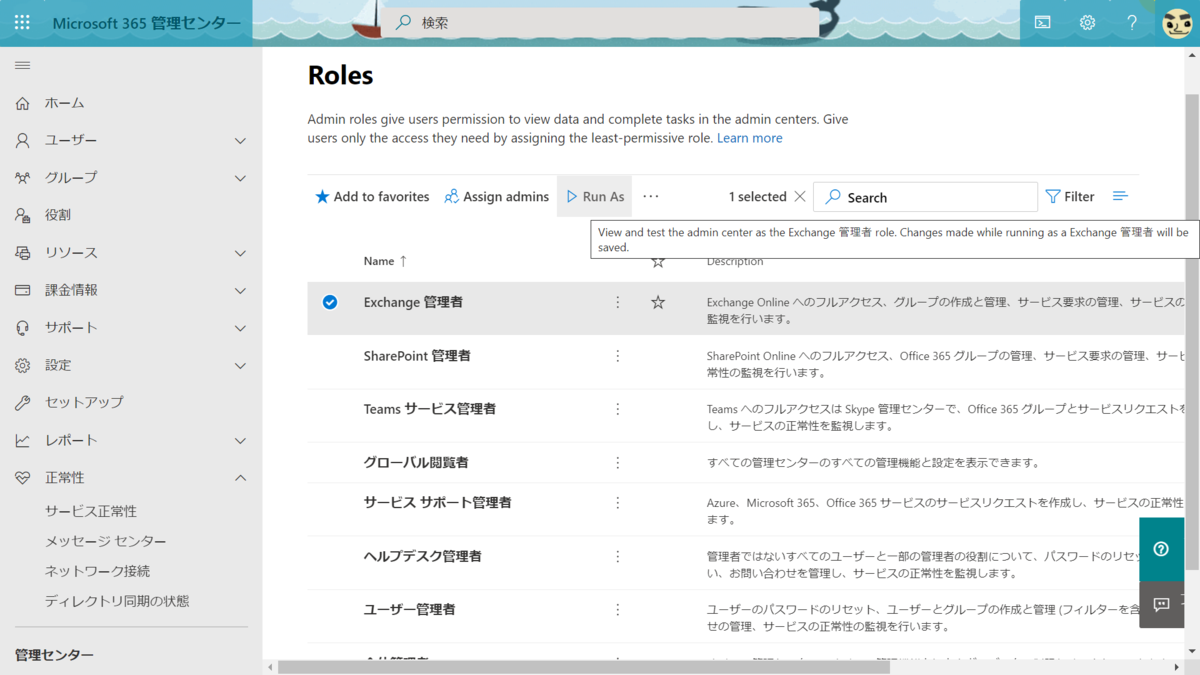
実行すると 管理センターのトップ画面に戻され、上部に別ユーザーとして実行している旨が記されます。この時点では特定のユーザーに役割を設定しておかなくてもよいため、アクセス許可のプレビューとして利用することができそうです。
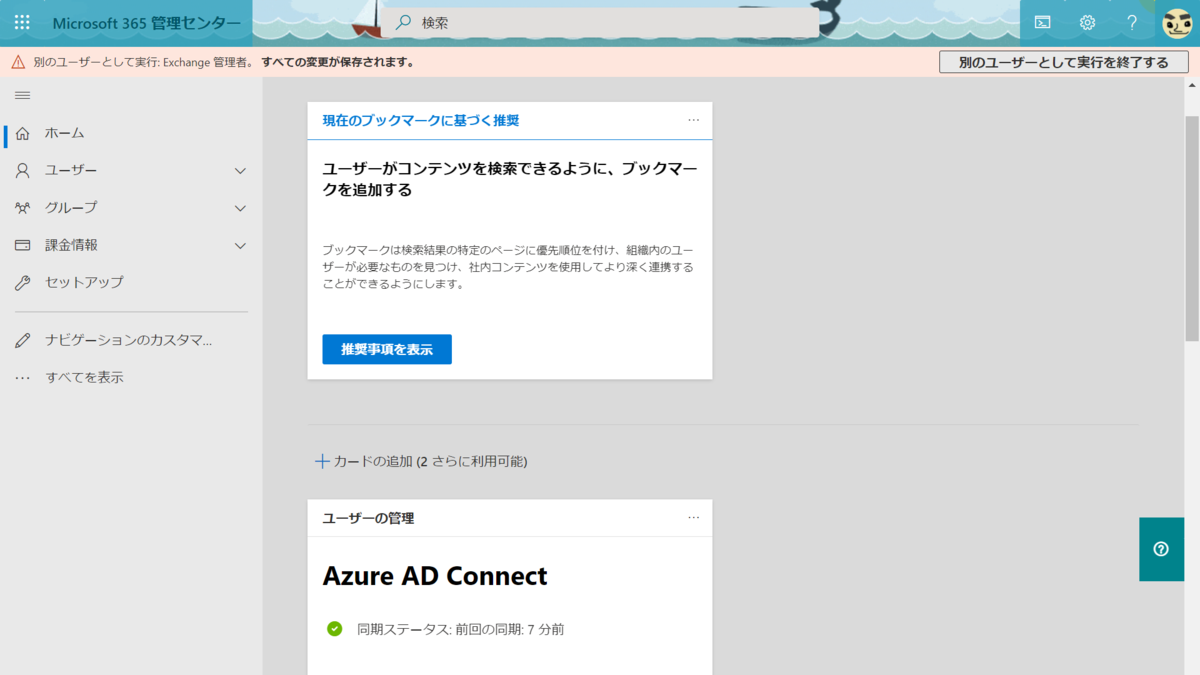
例えば Exchange 管理者として Run As した場合、扱える管理センターは Exchange だけに限定されたのが分かります。
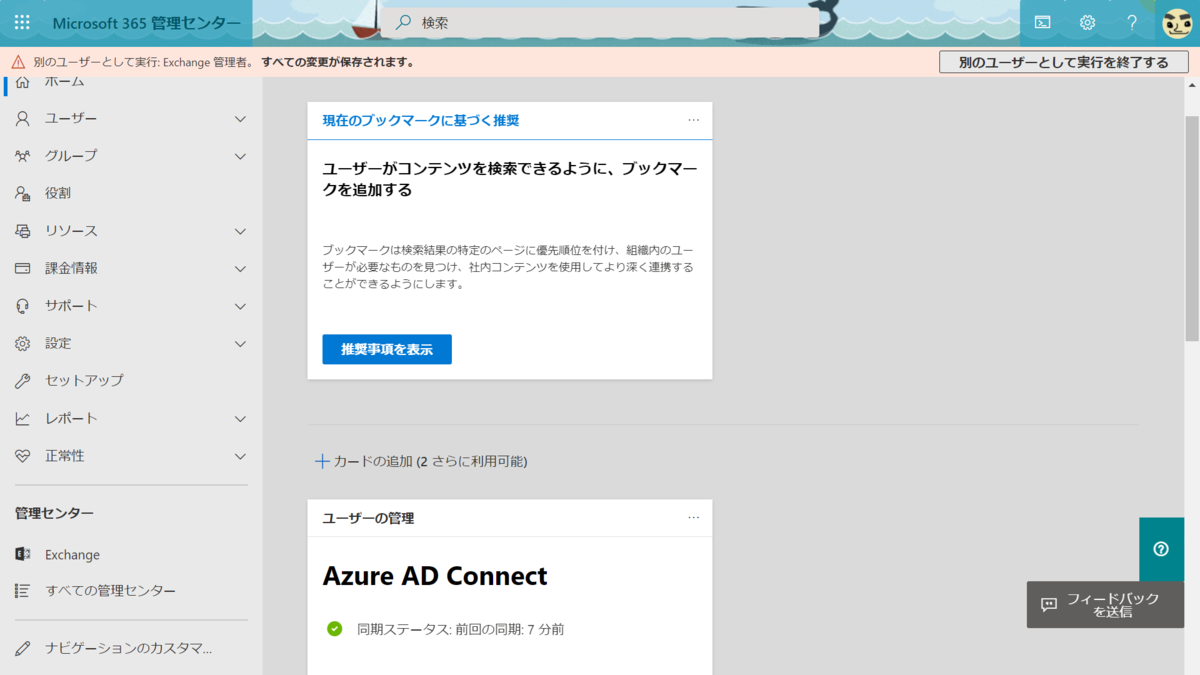
ちょっと残念なのは Microsoft 365 管理センターにアクセスできない役割で Run As を行ったときですね。当然ですが、権限なしでアクセスできません。
この役割には Azure のサイトにアクセスする権利を制御するようなものもあるため、子のリダイレクトされる先の制御は今後に期待したいところです。
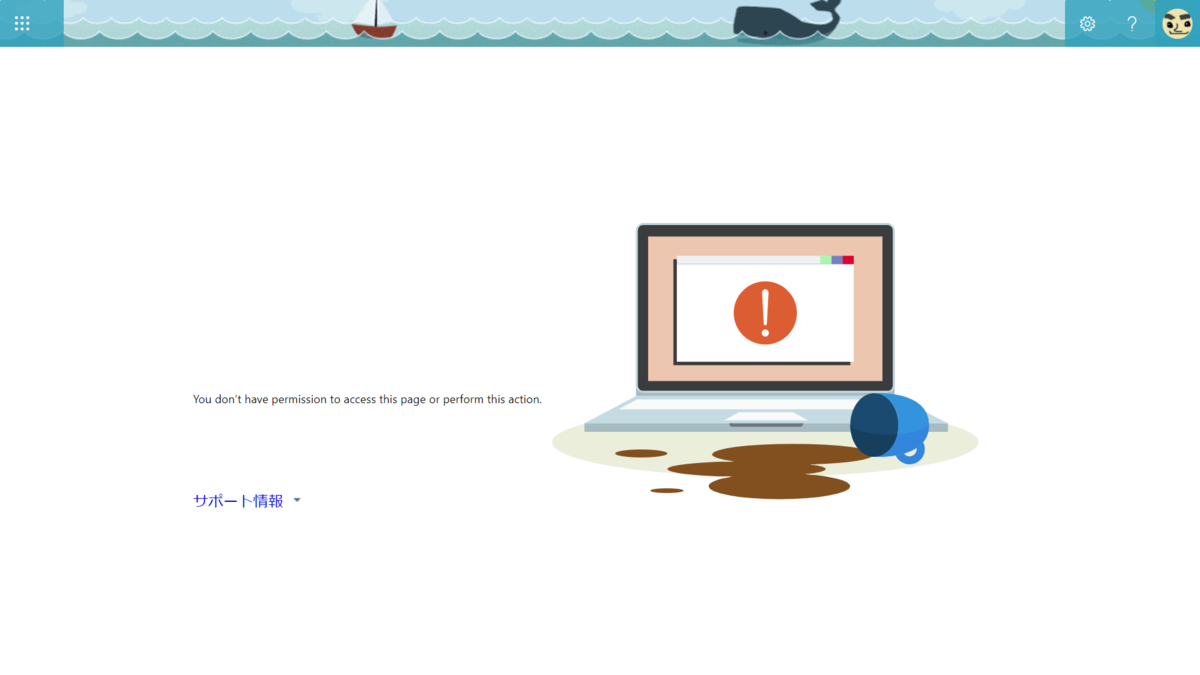
役割の画面に戻り、複数の役割を選択してみましょう。
すると、画面上部に Compare roles というボタンが表示されました。
これを押すとそれらの役割の差を表示してくれます。最大 3 つの役割を比較することが可能です。
【Compare roles】
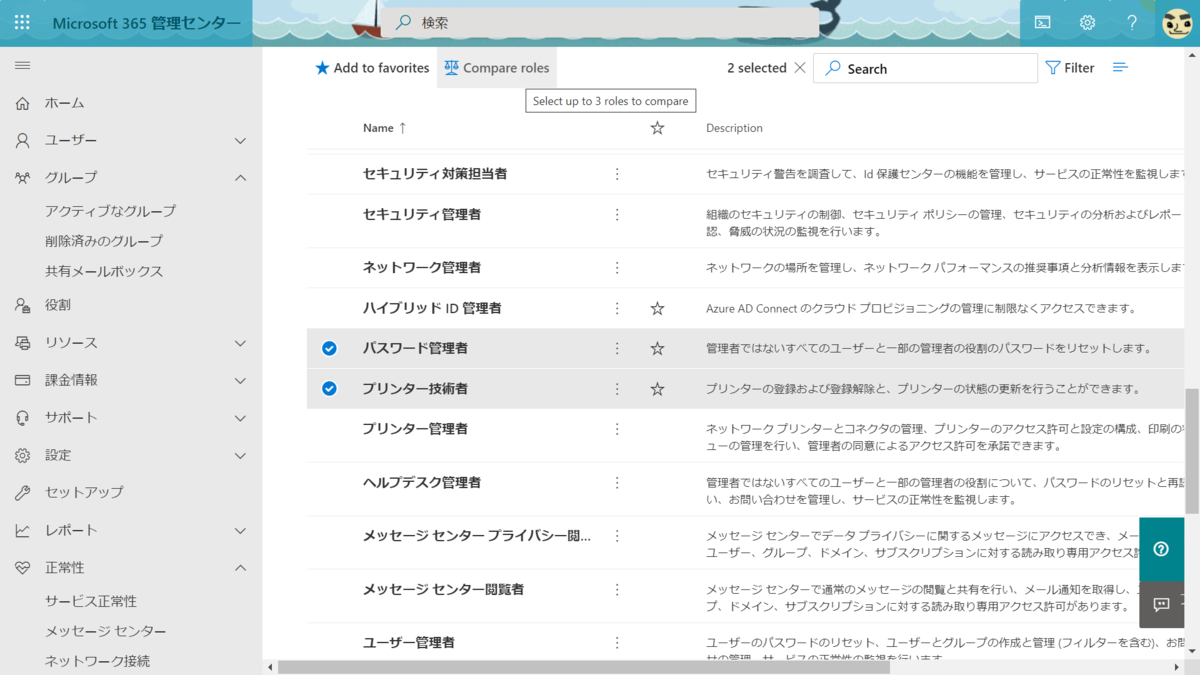
アクセス許可は英字なので少しわかりにくいですが、それぞれの役割にどういった差があるのか、一目瞭然となるため何が行える役割なのかわからなくなったら、よく使うものと比較してみるとよいかと思います。
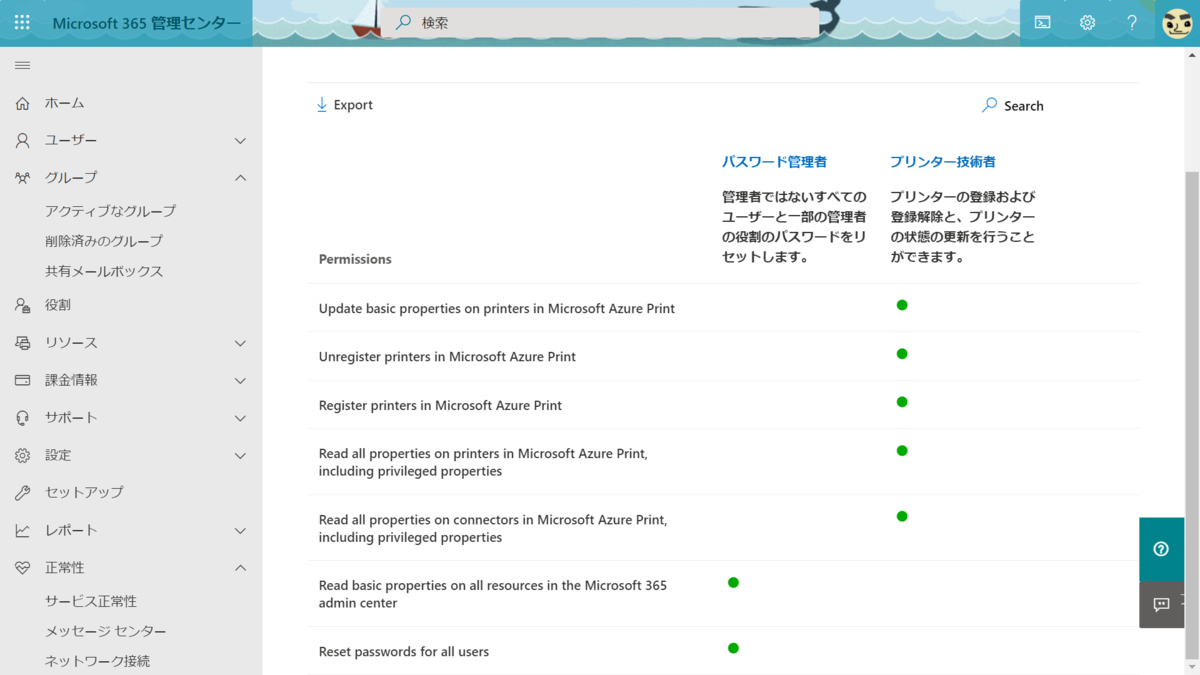
現在日本語化が進んでいる最中のようなのですが、今後の内容更新に期待したい機能ですね!
音楽:Go Dark